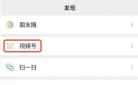怎么用淘宝助理批量上架淘宝店下架的宝贝?
有两个方法
第一:就是楼上说的在我的淘宝--仓库内的宝贝--全部勾选---上架 这样上架就是同一个上架时间 那么下架时间也是一样的
第二:首先登录你的淘宝助理 然后在线上仓库中宝贝里面单击右键全选 然后全部删除 接下来就下载宝贝 点击上面的一个下载宝贝按钮 把仓库里面的宝贝全部下载下来 下载之后就全选 然后在单击右键有一个批量编辑 立即/定时/进入仓库 点击之后可以有一个开始时间 下面有几个选择 立即 定时 进仓库 建议你选择定时上架 淘宝宝贝排名是按时间来的 离下架时间越短宝贝才会越靠前 卖家的黄金时间就是客流量的高峰期 所以可以选择在客流量的高峰期来上架你的产品 这样你的产品在买家面前的曝光率就会越高
如何使用淘宝助理批量打印快递单?
淘宝生意越来越好,单子多了,靠手写已经跟不上节奏。幸好淘宝助理有批量打印快递单的功能。免去了我们写单子写到手抽筋的烦恼!今天就给大家简单介绍下这个功能!
方法/步骤1
https://cmtimg.sulitui.com/uploads首先打开淘宝助理,打印快递单必须设置一个快递模板。选择交易管理-模板管理如图:
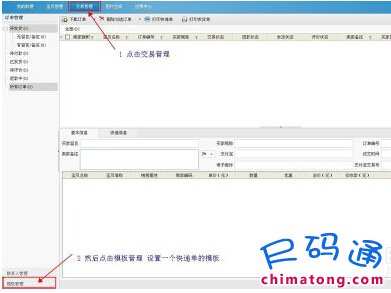
https://cmtimg.sulitui.com/uploads
选择一个发货的快递,设置模板。在快递单上可以选择显示的内容除了收发件人信息外,还可以显示订单信息,买家留言等等。在右侧的工具栏里都可以添加,也可以选择性的精简!设置完成后一定记得保存。

https://cmtimg.sulitui.com/uploads
模板设置完成后,我们开始下载需要发货的订单。点击下载订单的下拉小箭头选择全量下载,然后选择订单成交的时间,点击下载!这个需要等待一段时间。https://cmtimg.sulitui.com/uploads
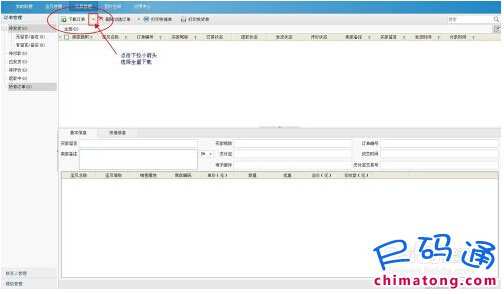

https://cmtimg.sulitui.com/uploads
订单下载完成后,查看所有待发货订单,选中需要发货的订单,点击打印快递单,选择你的快递模板和快递公司,然后输入第一张快递单号,就可以开始批量打印了!

https://cmtimg.sulitui.com/uploads
全部打印完成后记得要发货哦。点击批量发货-发货。这样整个批量打印过程就完成了!

淘宝在助理图片怎么加水印?
先把数据包导入淘宝助理,上传商品。然后在出售中的商品中找到自己需要添加水印的商品进行勾选。点击图片搬家,显示下面的图片。点击图片中的设置水印,在右图中设置完成,接着点击上传。等图片搬家完成后,点击助理里面的同步宝贝就OK了。还没有使用图片搬家添加水印的朋友们试试的。